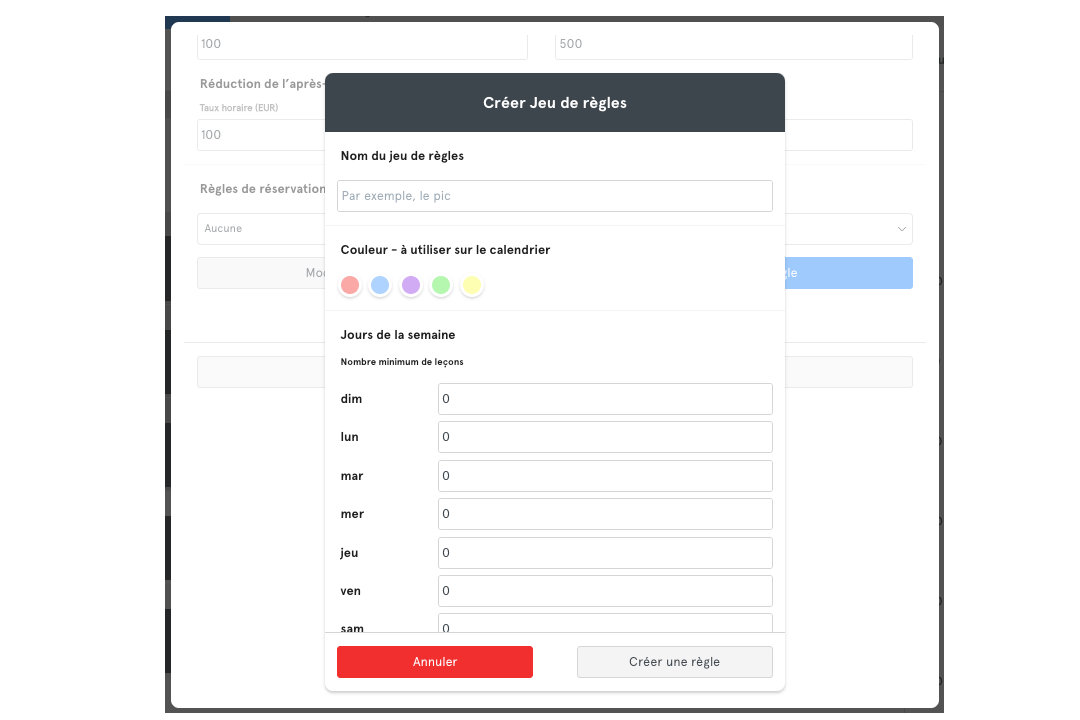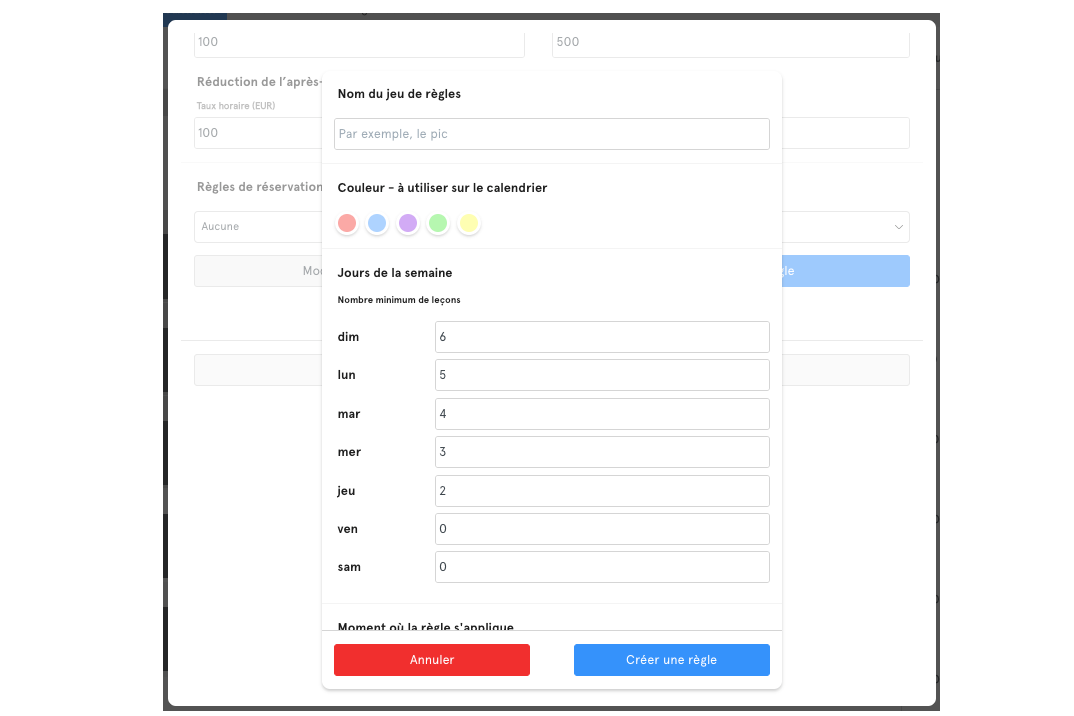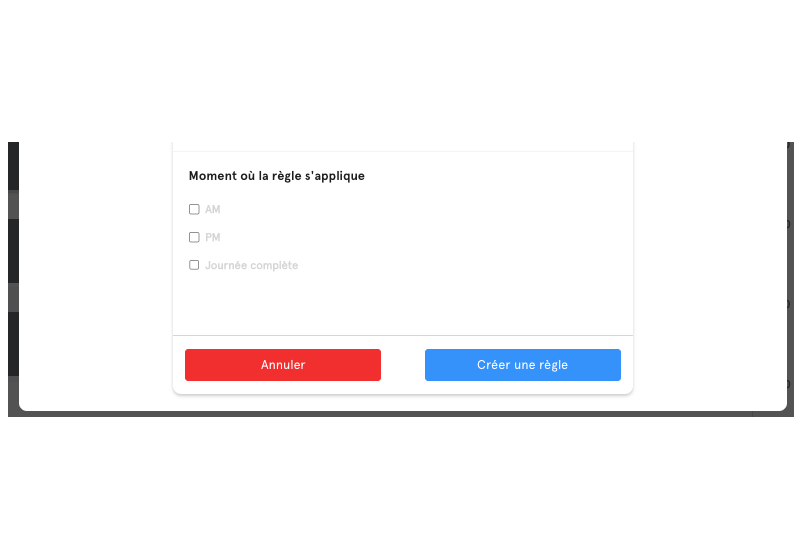Chez Maison Sport, nous souhaitons autant que vous que vous profitiez au maximum des périodes de pointe de la saison. Il n’y a rien de pire que de gâcher une semaine importante en prenant une réservation pour un cours individuel plutôt que pour 5 ou 6 jours d’affilée. C’est pourquoi nous avons créé une fonctionnalité appelée «”Règles de réservation», qui vous permet de fixer un nombre minimum de jours pour lesquels un client doit vous réserver sur une période donnée.
Lisez ci-dessous pour savoir comment ajouter une règle de réservation à votre calendrier, ou regardez notre vidéo ICI.
Comment ajouter une règle de réservation à mon calendrier ?
Allez sur votre calendrier Maison Sport et cliquez sur le bouton + dans le coin en bas à droite. Cliquez ensuite sur «Paramètres» et faites défiler la page jusqu’à la section «Règles de réservation attachées». Cliquez sur «Créer une règle» et vous verrez l’écran ci-dessous.
INFORMATION IMPORTANTE. La fonctionnalité des règles dépend entièrement des chiffres que vous entrez dans cette rubrique. Le nom que vous donnez à votre règle ne fait rien.
Donnez un nom à votre règle et choisissez une couleur afin de pouvoir l’identifier sur votre calendrier. Ensuite, vous devez programmer le nombre minimum de jours.
Selon le premier jour de la réservation du client, il doit réserver le nombre de jours indiqué dans la case correspondante. Par exemple, si vous mettez un 6 à côté de dimanche, le client doit réserver 6 jours de cours à partir de dimanche.
Comme la plupart des clients arrivent le samedi et repartent le samedi suivant, nous recommandons le système ci-dessous lorsque vous essayez d’obtenir une réservation pour une semaine complète, car il optimisera cette «réservation en bloc» pour une semaine complète.
Sélectionnez ensuite le type de créneaux horaires auxquels vous souhaitez que la règle s’applique. Si vous ne sélectionnez pas l’une de ces options, le client pourra toujours vous réserver des journées individuelles pour ce type de créneau horaire. En général, nous vous recommandons de cocher toutes ces cases. Enfin, cliquez sur «Créer une règle».
Lorsque vous revenez à la boîte de paramètres, choisissez simplement les dates auxquelles vous souhaitez que la règle s’applique en haut, sélectionnez la règle elle-même dans le menu déroulant situé sous «Règles de réservation attachées» et cliquez enfin sur «Enregistrer».
ATTENTION: il n’est pas possible de sélectionner simplement une règle de réservation et de l’appliquer à la totalité de l’hiver ou à une période prolongée (nous travaillons à une mise à jour pour résoudre ce problème). Elle doit être appliquée à chaque période individuellement, afin de garantir que les clients puissent toujours vous réserver.
Vous verrez que la règle de réservation a été appliquée aux jours choisis et peut être identifiée par la couleur que vous avez choisie pour elle. Désormais, le client ne peut vous réserver qu’en fonction des jours prévus dans votre règle.
Si vous avez des questions ou si vous souhaitez obtenir de l’aide pour établir votre calendrier, n’hésitez pas à nous contacter à [email protected] et nous serons heureux de répondre à toutes vos questions !
L’équipe de Instructor Community